电脑开始菜单占了全屏 Win10开始菜单变成全屏无法退出怎么办
更新时间:2024-03-27 09:52:16作者:xiaoliu
近年来电脑开始菜单的变化成为了广大Win10用户的热议话题,尤其是最近发现,Win10的开始菜单居然占满了整个屏幕,并且无法退出,这让许多用户感到困惑和烦恼。面对这个问题,我们应该如何应对呢?本文将为大家介绍一些解决方法,帮助大家轻松解决这一困扰。无论是新手还是老手,相信本文都能给大家带来帮助和启发。
具体步骤:
1.情况一:关闭平板模式
1.点击任务栏最右端的【通知】图标,就是那个方形气泡按钮。然后点击【平板模式】按钮,关闭平板模式,这样就恢复到原始模式
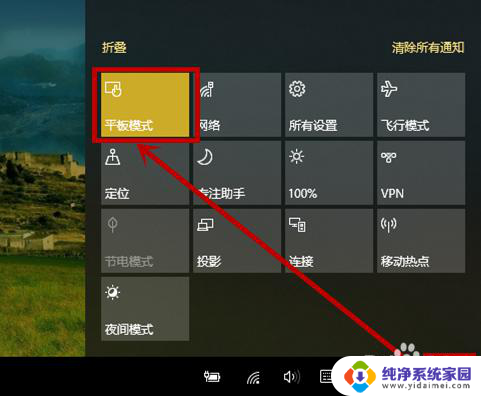
2.在通知栏右击【平板模式】,选择【转到“设置”】按钮
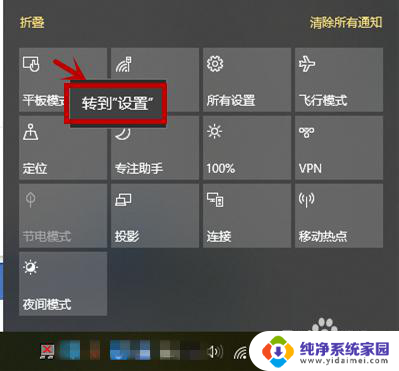
3.在打开的设置界面,将——当我登陆时选择【始终使用桌面模式】。下面项选择【切换前始终询问我】这样就保证了我们始终使用桌面模式,即使切换也会收到通知
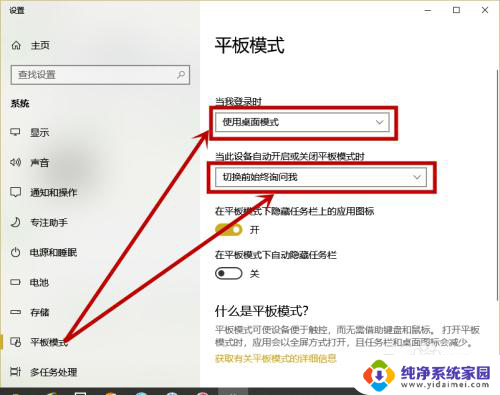
4.然后点击左侧的【通知和操作】选项,在右侧界面点击【添加或删除快速操作】选项
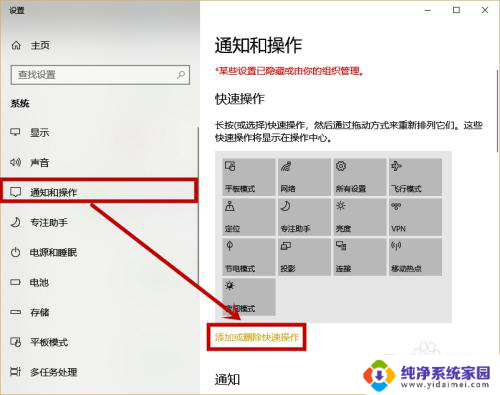
5.在打开的【添加或删除快速操作】界面找到【平板模式】,关闭后面的按钮。退出,这样就在通知栏取消了平板模式按钮,避免了误操作

6.情况二:关闭设置中的开始全屏
1.点击任务栏【通知】按钮,然后在通知界面选择【所有设置】选项
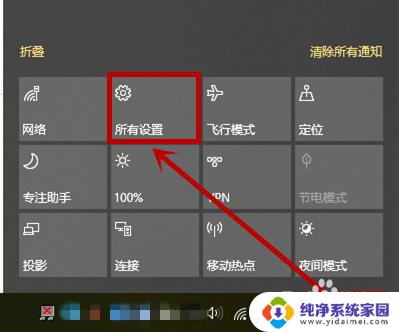
7.2.在打开的【windows设置】界面选择【个性化】选项
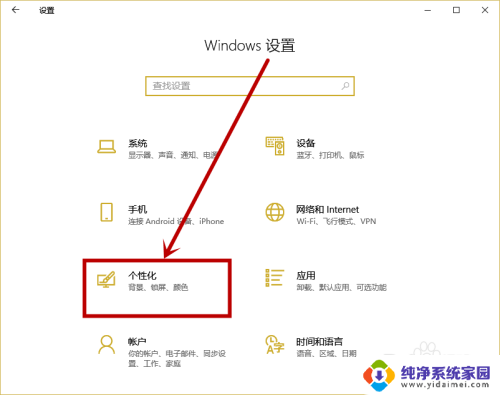
8.3.在打开的设置界面左侧选择【开始】,然后在右侧关闭【使用全屏“开始”屏幕】下面的开关退出就行了
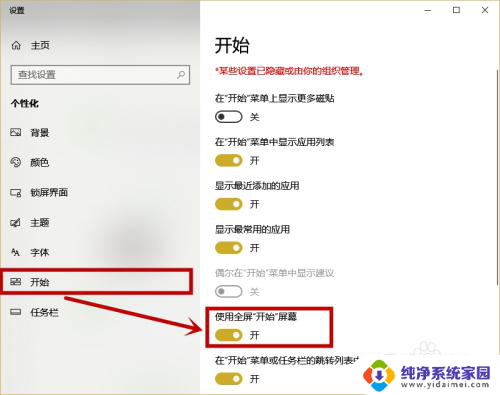
以上就是电脑开始菜单占据全屏的全部内容,如果你也遇到了这个问题,可以尝试按照以上方法来解决,希望这对你有所帮助。
电脑开始菜单占了全屏 Win10开始菜单变成全屏无法退出怎么办相关教程
- win10开始菜单变全屏 win10开始菜单变成全屏如何取消
- win10开始菜单左侧自动展开怎么关闭 Win10如何关闭开始菜单全屏模式
- 电脑右键开始菜单在哪里 Win10系统开始菜单消失怎么回事
- 电脑开始按钮点不动 Win10开始菜单无法打开怎么办
- win10 开始菜单不见了 Win10系统开始菜单消失不见
- win10开始菜单字体大小怎么设置 Win10开始菜单自定义设置教程
- windows10打不开开始菜单 win10开始菜单键失效的处理方法
- windows10开始菜单文件夹删除 Win10开始菜单文件夹删除方法
- win10开始菜单控制面板 如何在win10开始菜单中添加控制面板
- win 10开始菜单 win10开始菜单怎么调整样式
- 怎么查询电脑的dns地址 Win10如何查看本机的DNS地址
- 电脑怎么更改文件存储位置 win10默认文件存储位置如何更改
- win10恢复保留个人文件是什么文件 Win10重置此电脑会删除其他盘的数据吗
- win10怎么设置两个用户 Win10 如何添加多个本地账户
- 显示器尺寸在哪里看 win10显示器尺寸查看方法
- 打开卸载的软件 如何打开win10程序和功能窗口